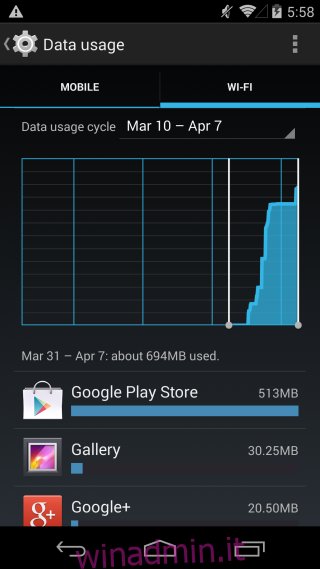Il roaming sul tuo piano dati mobile è raramente economico ma quasi sempre necessario. Puoi controllare la quantità di dati che utilizzi sul tuo dispositivo semplicemente optando per un piano con un limite di dati e un prezzo adeguati al tuo budget, ma puoi andare un po ‘oltre e gestire meglio il tuo piano dati limitando il modo in cui i dati vengono utilizzati. Ecco alcune cose che puoi fare su qualsiasi dispositivo Android per gestire il tuo piano dati. Questi passaggi non richiedono l’installazione di un’app di terze parti, né richiedono un telefono con root. Ciò di cui avrai bisogno è un po ‘di tempo per impostare le cose per una migliore gestione dei dati e nient’altro.
Sommario:
Comprendere le statistiche sull’utilizzo dei dati
Rimanere connesso al telefono è necessario e non solo perché potresti aver bisogno di scattare una foto del pranzo e condividerla con il mondo. Molte app come Gmail, Dropbox, Evernote, GoogleDrive e Google Maps richiedono una connessione Internet per funzionare, quindi non puoi semplicemente decidere di disconnetterti. Il fatto è che ci sono molte altre app che non sono produttive e devi sapere quali app tassano maggiormente il tuo piano dati.
Su Android ICS e versioni successive, puoi andare su Impostazioni e toccare Utilizzo dati per ottenere un quadro completo di come vengono utilizzati i dati sul tuo telefono e quali app li utilizzano di più. Ecco le statistiche dal mio dispositivo Android e posso vedere che Google Play utilizza la maggior parte dei dati sul mio telefono. Uno sguardo più approfondito mi mostra la quantità di dati utilizzata quando l’app era in esecuzione in background. Questo ha senso perché scarico molte app per i test, ma se scarico app quando sono fuori, questo è un enorme sforzo per il mio piano dati (che non è economico in nessun senso della parola). Sono sicuro di non avviare il download delle app quando sono in viaggio, ma le app che erano in fase di download o le app che potrei aver inviato al mio dispositivo dal negozio web di Google Play verranno scaricate con il mio piano dati a meno che Faccio qualcosa al riguardo.
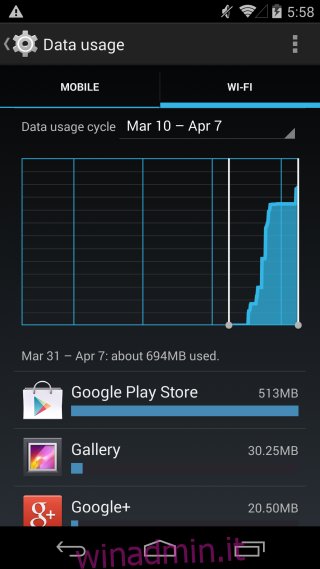
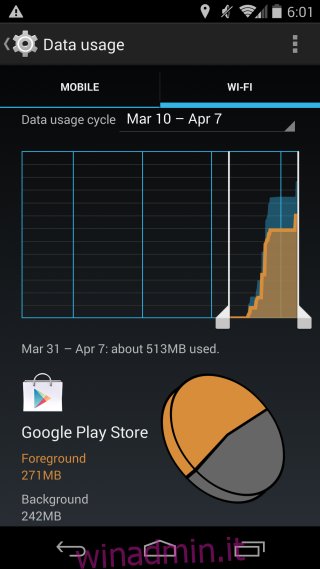
Limita l’utilizzo dei dati
In questo caso, Google Play Store è il colpevole e 241 MB è il crimine. Quello che farò è impedire a Google Play Store di scaricare app quando non è connesso a una rete Wi-Fi. Non tutte le app potrebbero darti la possibilità di disabilitare il loro accesso quando non sei connesso a un Wi-Fi, ma per quelle che lo fanno, dovresti usare l’opzione nelle loro impostazioni per risparmiare la larghezza di banda. Google Play fortunatamente ti dà la possibilità di farlo. Non possiamo davvero fornirti un elenco di app che hanno o meno la stessa opzione, ma puoi indagare da solo e iniziare con le app che utilizzano la maggior parte dei dati.
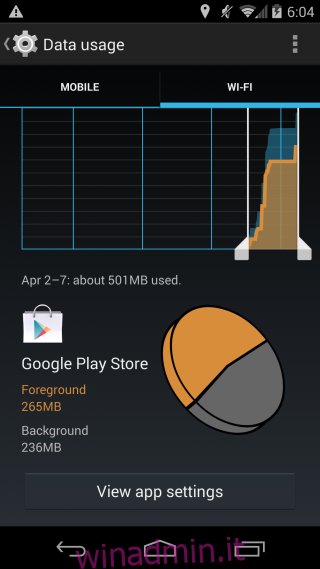
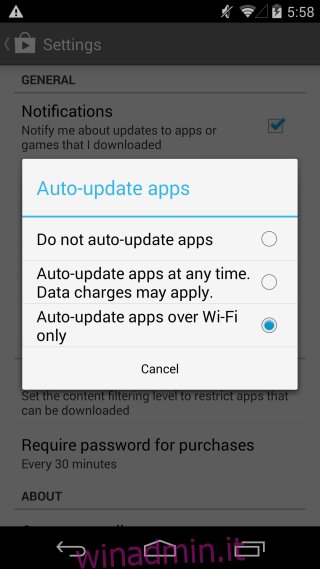
Limita i dati in background
Le statistiche sull’utilizzo dei dati forniscono due cifre molto interessanti; uno, ti dicono quanti dati stai usando e due, ti dicono quanti dati vengono usati quando un’app è in esecuzione in background. I dati utilizzati in background possono essere limitati in modo da non consumare quei preziosi MB. Toccare il pulsante delle impostazioni sulla barra delle azioni in Utilizzo dati e limitare i dati in background. Questo avrà un effetto collaterale; le tue app non si aggiorneranno in background. Il problema è che, se attivi questa opzione per tutte le app, le tue app importanti come Gmail (o quella che usi per ricevere le email) non recupereranno le nuove email.
In questo caso, ciò che puoi fare è limitare l’utilizzo dei dati per le app che ritieni non debbano essere aggiornate. Per fare ciò, vai su Utilizzo dati e tocca l’app che desideri limitare. Nella scheda Mobile, seleziona “Limita dati in background”. Ci vorrà molto tempo, ma alla fine risparmierai larghezza di banda.
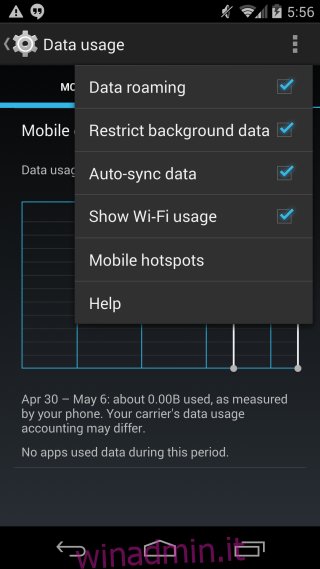
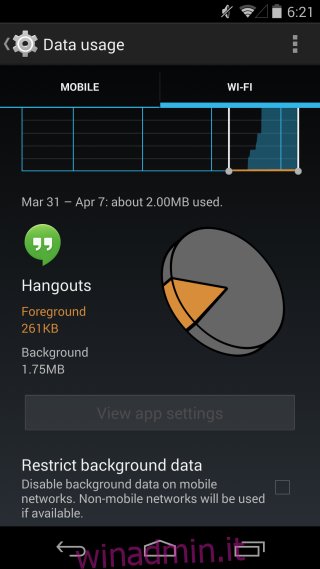
Imposta una quota di utilizzo dei dati giornaliera
Un modo molto ragionevole per gestire il tuo piano dati è razionare quei MB nel corso del mese. Tocca le impostazioni in Utilizzo dei dati e attiva i dati mobili. È possibile definire un preventivo per periodi di tempo fissi e questi periodi possono essere un numero qualsiasi di giorni, settimane o un mese. Oltre al periodo di tempo, puoi impostare la quantità di dati da utilizzare e il tuo dispositivo disabiliterà l’utilizzo dei dati se lo attraversi.
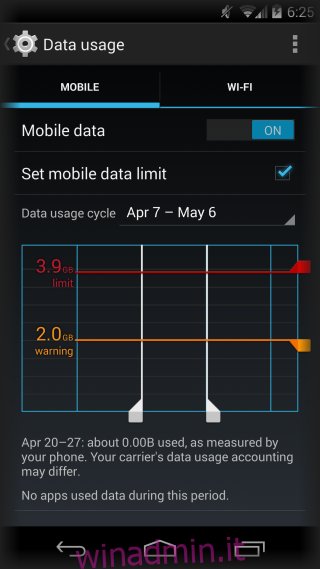
Oltre a questo, puoi sempre disabilitare la sincronizzazione per le app che ritieni stiano occupando troppi dati, oppure puoi scegliere di disabilitare gli aggiornamenti dal Play Store quando non sei connesso a un Wi-Fi. disattivare gli annunci o installare un gestore dati. Alcuni di questi passaggi, sebbene non tutti, potrebbero richiedere app di terze parti che potrebbero o meno essere gratuite, oppure alcuni potrebbero richiedere un dispositivo rooted.